3d入门教案
3D打印教案精选全文完整版
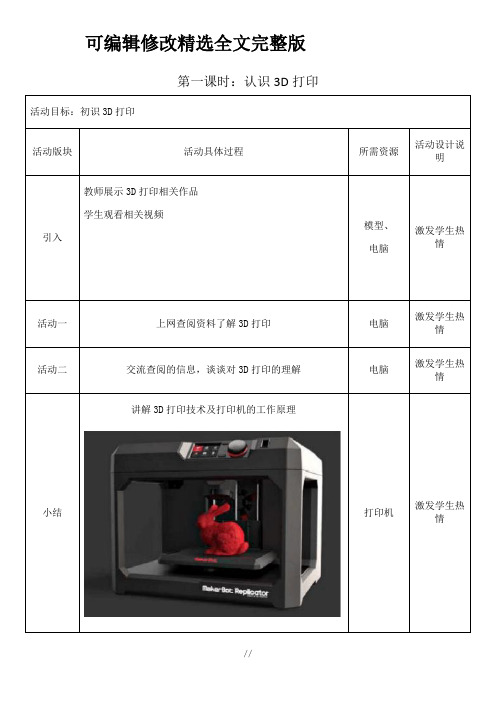
可编辑修改精选全文完整版第一课时:认识3D打印活动目标:初识3D打印活动版块活动具体过程所需资源活动设计说明引入教师展示3D打印相关作品学生观看相关视频模型、电脑激发学生热情活动一上网查阅资料了解3D打印电脑激发学生热情活动二交流查阅的信息,谈谈对3D打印的理解电脑激发学生热情小结讲解3D打印技术及打印机的工作原理打印机激发学生热情第二课时:sketchup软件介绍活动目标:了解建模软件(sketchup软件介绍)活动版块活动具体过程所需资源活动设计说明引入教师用建模软件画出一个立体的图像电脑学习使用软件活动一学会使用工具栏设置选择所需要的工具电脑学习使用软件活动二学会使用视图切换各个角度观察并建模电脑学习使用软件第三课:制作黑板(1)活动目标:学会使用常用工具来制作黑板活动版块活动具体过程所需资源活动设计说明引入电脑激发学习兴趣活动一学习使用矩形工具画出矩形电脑学习使用软件学习使用推拉工具把平面的图形变为立体图形活动二电脑学习使用软件第四课:制作黑板(2)活动目标:制作黑板活动版块活动具体过程所需资源活动设计说明活动一学习使用卷尺工具画出引线电脑学习使用软件活动二利用所学到的三种工具画出简单的黑板电脑学习使用软件活动三交流展示自己的作品电脑提升学习兴趣第五课时:制作书本(1)活动目标:学习使用圆弧工具、学习制作书本活动版块活动具体过程所需资源活动设计说明引入学生观察字典形状模型了解面与线的关系活动一学习圆弧工具画圆弧的不同方法电脑学习使用软件活动二画出书本的外形电脑学习使用软件第六课时:制作书本(2)活动目标:制作书本活动版块活动具体过程所需资源活动设计说明活动一使用工具制作书本电脑学习使用软件活动二交流作品电脑激发学生热情小结、评价评价哪位学生做的最像电脑激发学生热情第七课时:制作讲台(1)活动目标:学习使用工具制作讲台活动版块活动具体过程所需资源活动设计说明引入观察讲台的构造讲台培养学生观察能力活动一交流解剖讲台的构成和怎样布局较为合理讲台培养学生观察能力活动二动手设计制作讲台电脑激发学生热情第八课时:制作讲台(2)活动目标:学习涂色工具、学习使用工具制作讲台活动版块活动具体过程所需资源活动设计说明活动一学习涂色工具对相关物体的面涂色电脑培养学生观察能力活动二制作讲台相互交流自己的作品电脑激发学生热情第九课时:设计尺寸大小活动目标:学习设计尺寸大小活动版块活动具体过程所需资源活动设计说明活动一讨论尺寸大小在打印中的重要性电脑培养学生思考能力活动二按照要求设计矩形电脑学习使用软件活按照要求设计圆弧大小电脑学习三用软件活动四根据尺寸要求制作书本图形电脑学习使用软件第十课时:制作课桌(1)活动目标:学习使用工具制作讲台活动版块活动具体过程所需资源活动设计说明活动一观察课桌的结构,讨论合理建模课桌课桌培养学生观察能力活动二制作课桌电脑激发学生热情第十一课时:制作课桌(2)活动目标:学习使用工具制作课桌活动版块活动具体过程所需资源活动设计说明活动一深学习涂色工具对相关物体的面涂色电脑培养学生观察能力、动手能力活动二把课桌椅涂色成自己喜欢的颜色交流各自的作品电脑激发学生学习热情第十二课时:创意表情(1)活动目标:设计创意小作品活动版块活动具体过程所需资源活动设计说明活动一观察、查阅一些表情,交流自己的想法表情包、电脑培养学生观察能力活动二在纸上设计一个有趣的笑脸表情笔、纸激发学生热情活动三测量、标注自己设计表情的尺寸笔、纸培养学生观察能力第十三课时:创意表情(2)活动目标:设计创意小作品活动版块活动具体过程所需资源活动设计说明活动一根据设计的表情包大小设计三维图像电脑培养学生动手能力活动二交流作品电脑激发学生热情第十四课时:制作与交流活动目标:学习切片软件操作打印机、交流学习体会活动版块活动具体过程所需资源活动设计说明活动一讲解3D打印机制作制作过程,学习使用切片软件打印出作品。
幼儿3d色彩搭配教案

幼儿3d色彩搭配教案幼儿3D色彩搭配教案。
一、教学目标。
1. 让幼儿了解基本的颜色知识,包括红、黄、蓝、绿等基本颜色。
2. 帮助幼儿理解色彩搭配的基本原则,如冷暖色搭配、对比色搭配等。
3. 引导幼儿通过实际操作,掌握3D色彩搭配的技巧,培养幼儿的审美能力和创造力。
二、教学重点和难点。
1. 教学重点,让幼儿掌握基本的色彩知识和色彩搭配原则。
2. 教学难点,引导幼儿运用所学知识进行实际的色彩搭配创作。
三、教学准备。
1. 色彩卡片和色轮,准备红、黄、蓝、绿等基本颜色的卡片和色轮,用于教学展示和讲解。
2. 色彩搭配实践材料,准备纸张、颜料、颜色笔等材料,供幼儿进行实际的色彩搭配创作。
四、教学过程。
1. 导入,通过展示色轮和色彩卡片,让幼儿认识基本的颜色,并引导他们讨论不同颜色的特点和搭配方式。
2. 讲解,向幼儿介绍色彩搭配的基本原则,如冷暖色搭配、对比色搭配等,并通过图片和实物展示,让幼儿理解这些原则的应用。
3. 实践,让幼儿分成小组,给每组提供一些色彩搭配实践的材料,让他们进行实际的色彩搭配创作。
教师可以给予指导和帮助,引导幼儿运用所学知识进行创作。
4. 展示和分享,让每个小组展示他们的作品,并向其他小组分享自己的色彩搭配理念和创作过程。
通过分享,让幼儿相互学习和交流,丰富彼此的色彩搭配经验。
五、教学总结。
通过本节课的学习,幼儿们对基本的色彩知识和色彩搭配原则有了更深入的理解,同时也培养了他们的审美能力和创造力。
在以后的教学中,可以通过更多的实践活动,让幼儿进一步巩固所学知识,提高他们的色彩搭配技巧和创作能力。
信息技术三维设计初步教案
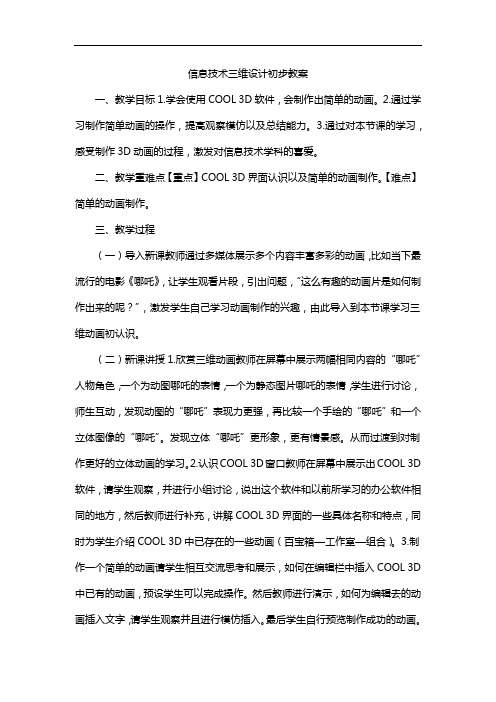
信息技术三维设计初步教案一、教学目标1.学会使用COOL 3D软件,会制作出简单的动画。
2.通过学习制作简单动画的操作,提高观察模仿以及总结能力。
3.通过对本节课的学习,感受制作3D动画的过程,激发对信息技术学科的喜爱。
二、教学重难点【重点】COOL 3D界面认识以及简单的动画制作。
【难点】简单的动画制作。
三、教学过程(一)导入新课教师通过多媒体展示多个内容丰富多彩的动画,比如当下最流行的电影《哪吒》,让学生观看片段,引出问题,“这么有趣的动画片是如何制作出来的呢?”,激发学生自己学习动画制作的兴趣,由此导入到本节课学习三维动画初认识。
(二)新课讲授1.欣赏三维动画教师在屏幕中展示两幅相同内容的“哪吒”人物角色,一个为动图哪吒的表情,一个为静态图片哪吒的表情,学生进行讨论,师生互动,发现动图的“哪吒”表现力更强,再比较一个手绘的“哪吒”和一个立体图像的“哪吒”。
发现立体“哪吒”更形象,更有情景感。
从而过渡到对制作更好的立体动画的学习。
2.认识COOL 3D窗口教师在屏幕中展示出COOL 3D 软件,请学生观察,并进行小组讨论,说出这个软件和以前所学习的办公软件相同的地方,然后教师进行补充,讲解COOL 3D界面的一些具体名称和特点,同时为学生介绍COOL 3D中已存在的一些动画(百宝箱—工作室—组合)。
3.制作一个简单的动画请学生相互交流思考和展示,如何在编辑栏中插入COOL 3D 中已有的动画,预设学生可以完成操作。
然后教师进行演示,如何为编辑去的动画插入文字,请学生观察并且进行模仿插入。
最后学生自行预览制作成功的动画。
4.导出动画文件在学生制作出简单的动画之后,直接过渡到如何保存的操作学习中,这里可以请学生进行自主探究,完成对于保存的学习,最后请能够成功保存的学生进行展示,教师进行总结,完成导出动画的文件学习。
幼儿园3d形状教案

幼儿园3D形状教案一、教学背景知识点:认识和描述3D形状教学对象:幼儿园大班教学时间:2节课二、教学目标知识目标1.了解3D形状的定义,如立方体、长方体、球体等;2.能够用简单的语言描述3D形状的特点;3.能够分辨3D形状并说出它们的名称。
能力目标1.培养幼儿观察、想象和联想能力;2.提高幼儿的分类和形状概念。
情感目标1.培养幼儿学习3D形状的兴趣;2.能够愉快地与同伴合作完成任务;3.能够多角度欣赏3D形状所带来的美。
三、教学内容和步骤教学内容1.3D形状概念和定义;2.分类和特点;3.学习游戏和体验活动。
教学步骤第一课时:1.导入新课,明确学习目标和教学内容;2.引入3D形状的概念,介绍立方体、长方体和球体的特点;3.学用简单的语言描述3D形状的外形和构造,在教师引导下观察和讨论3D形状的特点,让幼儿自由描述;4.用软绵球体验长方体和立方体,让幼儿手把手地感受长方体和立方体的特点、结构和形状,进一步加深认识。
第二课时:1.复习3D形状的概念和特点;2.展示各种不同的3D形状,有序地分别搭出各种3D形状;3.游戏环节:动手搭建不同形状的建筑,让幼儿在自由探究和合作游戏中认识、分类和辨别各种不同的3D形状;4.教师总结和回顾全课,激励幼儿对3D形状的继续探究热情。
四、教学重点和难点教学重点1.帮助幼儿理解3D形状的定义和特点;2.发展幼儿观察和分类能力;3.培养幼儿的形状概念和好奇心。
教学难点1.让幼儿克服形状相似的难题;2.帮助幼儿理解构造和形状的关系。
五、教学评价评价方式1.观察评价:观察幼儿在3D形状观察、描述、分类和辨识上的表现;2.任务评价:观察幼儿在合作游戏和创作中的表现;3.记录评价:记录幼儿学习过程的细节,反思进步和不足之处。
评价标准1.能够熟练描述3D形状的特点;2.能够辨识和区分不同的3D形状;3.能够积极参与游戏和活动,表现积极进取。
大学生3d打印课程教案

课程目标:1. 了解3D打印的基本原理和类型。
2. 掌握3D打印设备的操作方法和流程。
3. 学习3D建模软件的基本使用技巧。
4. 能够设计和打印简单的3D模型。
5. 了解3D打印技术在各个领域的应用。
课时安排:4课时教学对象:大学生教学工具:1. 3D打印机2. 3D建模软件(如Autodesk Fusion 360、Blender等)3. 计算机投影仪4. 白板、粉笔教学过程:第一课时:3D打印基础知识一、导入1. 介绍3D打印技术的背景和发展历程。
2. 引出3D打印在各个领域的应用,激发学生的学习兴趣。
二、教学内容1. 3D打印的基本原理和类型。
2. 3D打印的材料和设备。
3. 3D打印的优缺点。
三、实践操作1. 学生分组,每组一台3D打印机。
2. 教师演示3D打印机的操作方法和流程。
3. 学生跟随教师进行3D打印机的操作练习。
四、课堂小结1. 总结本节课的学习内容。
2. 布置课后作业:了解一种3D打印材料及其特点。
第二课时:3D建模软件入门一、导入1. 介绍3D建模软件在3D打印中的重要性。
2. 引导学生了解常用的3D建模软件。
二、教学内容1. 3D建模软件的基本界面和操作。
2. 3D建模的基本工具和命令。
3. 常见的3D建模技巧。
三、实践操作1. 学生分组,每组一台计算机。
2. 教师演示3D建模软件的基本操作。
3. 学生跟随教师进行简单的3D建模练习。
四、课堂小结1. 总结本节课的学习内容。
2. 布置课后作业:使用3D建模软件完成一个小型模型的制作。
第三课时:3D打印技术应用一、导入1. 介绍3D打印技术在各个领域的应用。
2. 引导学生思考3D打印技术在生活中的应用场景。
二、教学内容1. 3D打印在工业设计、医学、建筑、教育等领域的应用。
2. 3D打印技术在创新创业中的应用。
三、实践操作1. 学生分组,每组一台3D打印机。
2. 教师指导学生设计并打印一个具有实际应用价值的3D模型。
3. 学生分享自己的设计思路和打印经验。
《3D角色》教案
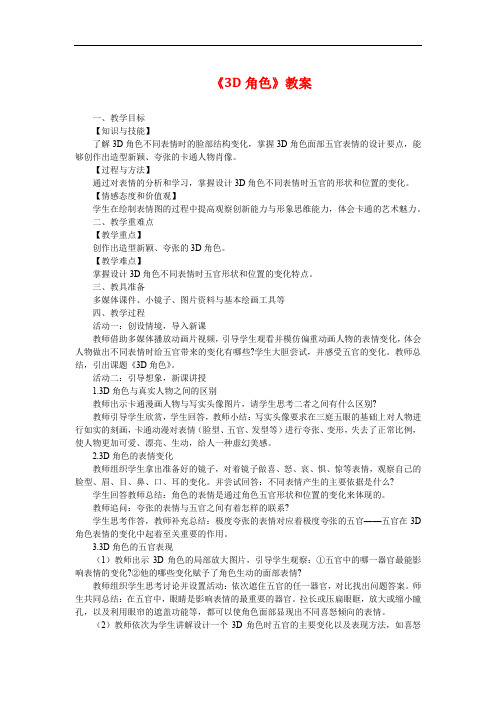
《3D角色》教案一、教学目标【知识与技能】了解3D角色不同表情时的脸部结构变化,掌握3D角色面部五官表情的设计要点,能够创作出造型新颖、夸张的卡通人物肖像。
【过程与方法】通过对表情的分析和学习,掌握设计3D角色不同表情时五官的形状和位置的变化。
【情感态度和价值观】学生在绘制表情图的过程中提高观察创新能力与形象思维能力,体会卡通的艺术魅力。
二、教学重难点【教学重点】创作出造型新颖、夸张的3D角色。
【教学难点】掌握设计3D角色不同表情时五官形状和位置的变化特点。
三、教具准备多媒体课件、小镜子、图片资料与基本绘画工具等四、教学过程活动一:创设情境,导入新课教师借助多媒体播放动画片视频,引导学生观看并模仿偏重动画人物的表情变化,体会人物做出不同表情时给五官带来的变化有哪些?学生大胆尝试,并感受五官的变化。
教师总结,引出课题《3D角色》。
活动二:引导想象,新课讲授1.3D角色与真实人物之间的区别教师出示卡通漫画人物与写实头像图片,请学生思考二者之间有什么区别?教师引导学生欣赏,学生回答,教师小结:写实头像要求在三庭五眼的基础上对人物进行如实的刻画,卡通动漫对表情(脸型、五官、发型等)进行夸张、变形,失去了正常比例,使人物更加可爱、漂亮、生动,给人一种虚幻美感。
2.3D角色的表情变化教师组织学生拿出准备好的镜子,对着镜子做喜、怒、哀、惧、惊等表情,观察自己的脸型、眉、目、鼻、口、耳的变化。
并尝试回答:不同表情产生的主要依据是什么?学生回答教师总结:角色的表情是通过角色五官形状和位置的变化来体现的。
教师追问:夸张的表情与五官之间有着怎样的联系?学生思考作答,教师补充总结:极度夸张的表情对应着极度夸张的五官——五官在3D 角色表情的变化中起着至关重要的作用。
3.3D角色的五官表现(1)教师出示3D角色的局部放大图片,引导学生观察:①五官中的哪一器官最能影响表情的变化?②他的哪些变化赋予了角色生动的面部表情?教师组织学生思考讨论并设置活动:依次遮住五官的任一器官,对比找出问题答案。
3dMax教案第四章

克隆的方法在前面的章节 中已经有所涉及,较快捷的方 法就是使用Shift+变换工具, 这里的变换工具是指【选择并 移动】、【选择并旋转】和 【选择并缩放】工具。操作之 后会出现如图4.27所示的“克 隆选项”设置对话框,在这里 可以设置克隆物体的类型、个 数和名称。克隆操作也可以通 过【编辑】菜单中的【克隆】 命令实现。
端点 边
中点
4.4 使用捕捉功能
依次执行菜单中的【自定 义】→【栅格和捕捉设置】命 令,打开“栅格和捕捉设置” 对话框,如右图所示,在该对 话中可以进行标准捕捉内容的 设置。 通过“主工具栏”中的 按钮可以快速的打开或关闭捕 捉功能,这四个按钮从左到右 依次是标准3D捕捉开关(标准 捕捉是由2D捕捉、2.5D捕捉和 3D捕捉组成,但常用的是3D捕 捉),角度捕捉开关、百分比 捕捉开关和微调捕捉开关。
“选择对象”对话框
4.1.5 使用命名选择集
在3DS MAX中可以将经常编辑 或者相互之间存在一定联系得物体 组合起来,自定义为一个物体集合, 并为当前选择指定一个名称,随后 通过从 列表中选取该名 称来重新选择这些物体,这样就可 以大大节省选择物体所用的时间。 【操作实例4】使用命名选择集 目标:对选择的物体进行命名,调 用命名选择集,删除命名选择集。
“克隆选项”设置对话框
4.8 使用镜像工具
“主工具栏”中的 【镜像】工具可以使物体沿一个或 两个轴向进行镜像操作,并可以同时创建镜像克隆体。
【操作实例9】镜像小茶壶 目标:掌握【镜像】工具的使用方法
“镜像”设置对话框
沿X轴镜像出的“复制”体
4.9 使用对齐工具
3DS MAX中物体的位置比较重要,虽然可以使用 【选择并移动】工具将物体精确的放置在某个位置上, 但实际应用中还需要参考其他物体的位置来摆放物体, 例如将某个物体放置在另外一个不规则物体的中心上, 用【选择并移动】工具就很难做到了。 3DS MAX提供了【对齐】、【快速对齐】、【法线 对齐】、【放置高光】、【对齐摄影机】和【对齐到视 图】六种对齐工具,但常用的还是 【对齐】工具。
幼儿园3d电影教案
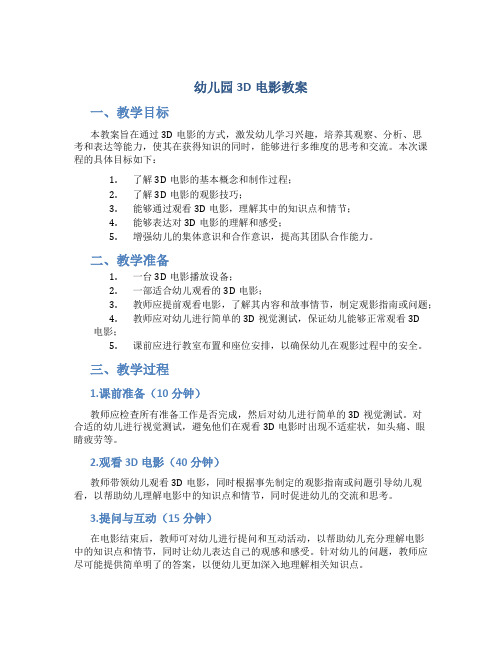
幼儿园3D电影教案一、教学目标本教案旨在通过3D电影的方式,激发幼儿学习兴趣,培养其观察、分析、思考和表达等能力,使其在获得知识的同时,能够进行多维度的思考和交流。
本次课程的具体目标如下:1.了解3D电影的基本概念和制作过程;2.了解3D电影的观影技巧;3.能够通过观看3D电影,理解其中的知识点和情节;4.能够表达对3D电影的理解和感受;5.增强幼儿的集体意识和合作意识,提高其团队合作能力。
二、教学准备1.一台3D电影播放设备;2.一部适合幼儿观看的3D电影;3.教师应提前观看电影,了解其内容和故事情节,制定观影指南或问题;4.教师应对幼儿进行简单的3D视觉测试,保证幼儿能够正常观看3D电影;5.课前应进行教室布置和座位安排,以确保幼儿在观影过程中的安全。
三、教学过程1.课前准备(10分钟)教师应检查所有准备工作是否完成,然后对幼儿进行简单的3D视觉测试。
对合适的幼儿进行视觉测试,避免他们在观看3D电影时出现不适症状,如头痛、眼睛疲劳等。
2.观看3D电影(40分钟)教师带领幼儿观看3D电影,同时根据事先制定的观影指南或问题引导幼儿观看,以帮助幼儿理解电影中的知识点和情节,同时促进幼儿的交流和思考。
3.提问与互动(15分钟)在电影结束后,教师可对幼儿进行提问和互动活动,以帮助幼儿充分理解电影中的知识点和情节,同时让幼儿表达自己的观感和感受。
针对幼儿的问题,教师应尽可能提供简单明了的答案,以便幼儿更加深入地理解相关知识点。
4.课堂总结(5分钟)根据本次课堂内容和教学目标,教师可进行简要总结,强调本次课堂的重点和难点,同时对幼儿的表现进行肯定和鼓励。
四、教学体会3D电影作为一种高科技手段,可以有效地激发幼儿的学习兴趣,丰富幼儿的知识面,同时提高幼儿的思考和表达能力。
在教学过程中,教师应注意幼儿的观影体验,对幼儿进行适当的视觉测试,避免不适症状的出现。
同时,教师应制定合理的观影指南和问题,帮助幼儿更好地理解电影中的故事情节和知识点。
(精品)3dmax教案

博亨装饰3DS Max电子板教案第一章3D max2012基本操作3d max 2012入门1、3d max2012概述3ds max是目前世界上应用最广泛的三维建模.动画.渲染软件,本课程侧重室内外设计,建筑设计方面内容的讲解,通过室内外模型元素创建的讲解系统学习3D的功能。
①建模方面:建模功能强大、成熟、灵活、易操作、。
有内置几何体建模、复合建模、样条线建模、多边形建模等多种建模方式,并可以交互配合使用。
②材质方面:有内置的材质编辑器,可以模拟反射、折射、凹凸等材质属性。
配合vr渲染器可制作逼真的材质效果。
③灯光方面:有内置灯光系统,配合vr渲染器可制作逼真的灯光效果。
④可以和cad、SketchUp、ps等软件交互配合使用,拥有良好的兼容性。
⑤拥有众多的针对3s max 软件而开发的插件,极大的拓展它的应用。
⑥拥有丰富的针对3d max 而制作的模型库与材质库,为我们使用提供了方便。
2、3d max2012工作界面①3d max工作界面简介菜单栏主工具栏,常用命令第一个为创建命令面板,第二个为修改命令面板,第三个为层次命令面板。
创建命令面板下有创建几何体、创建图形、创建灯光、相机动画控制区试图导航控制器单击该键后,在四个窗口中任意一个,按住鼠标不放,上下拖拉鼠标,视窗中的场景就会被拉近或推远。
它只影响一个视窗。
:这个功能同上面的一样,但它同时影响着四个视窗。
:点击上面这个图标是当前激活视窗以最大的方式显示物体,而下面的图标是最大显示被选中的物体。
它只能影响一个视窗。
:点击上面的图标是四个视窗的所有物体以最大的方式全部显示出来。
而下面的图标是以最大方式在四个视窗中显示被选中的物体。
:在正面视窗中出现,比如你现在激活的是左视图、底视图、前视图、顶视图等,而在激活透视图是不会看到这个图标的,它的功能是,在所有正面视窗内用鼠标框选物体或物体某一部分在该视窗以最大的方式显示出来。
:这个图标只在透视窗和摄影视窗出现,点击该命令,在透视图内上下拖动,场景中的视角和视景会发生变化。
3D打印优秀教案

3D打印优秀教案兴趣课教案第一课:初识3D打印课题名称:初识3D打印研究目标:认知目标:了解3D打印的概念、历史、类型、耗材;技能目标:通过3D打印的成功案例的视频播放,激发研究建模软件的兴趣;情感目标:激发学生研究3D打印的热情;重点与难点:重点:了解3D打印的流程难点:无教学过程设计:教学内容:1.3D打印的基础:概念、历史、类型、耗材2.3D打印的流程3.3D打印的成功案例学生活动:观看视频,了解3D打印的概念、历史、类型、耗材以及成功案例。
教师活动:讲解3D打印的基础知识,演示3D打印的流程,播放成功案例视频。
教学反思:本课程通过视频和讲解介绍了3D打印的基础知识,激发了学生研究3D打印的兴趣和热情。
第二课:了解建模软件课题名称:XXX软件介绍研究目标:认知目标:了解建模软件sketchup;技能目标:掌握模板的设置、工具栏的设置、视图的切换及其特点;情感目标:激发学生研究3D打印的热情;重点与难点:重点:工具栏的设置难点:视图教学过程设计:教学内容:1.XXX软件介绍2.模板的设置3.工具栏的设置4.视图的切换及其特点学生活动:自行操作软件,掌握模板、工具栏的设置,切换视图。
教师活动:演示软件操作过程,讲解模板、工具栏的设置,展示视图切换及其特点。
教学反思:本课程通过演示操作和讲解介绍了sketchup软件的基础操作,帮助学生掌握了模板、工具栏的设置和视图的切换。
第三课:制作黑板课题名称:实例:黑板研究目标:认知目标:了解建模软件sketchup;技能目标:掌握工具:直线、矩形、充满视窗、推拉、卷尺、材质;情感目标:逐渐形成强烈的三维立体空间感,激发研究积极性;重点与难点:重点:卷尺工具的操作难点:推拉工具的操作教学过程设计:教学内容:制作黑板的过程,包括使用直线、矩形、充满视窗、推拉、卷尺、材质等工具。
学生活动:自主实践操作,制作黑板。
教师活动:演示操作过程,指导学生使用各种工具。
教学反思:本课程通过实例操作,帮助学生掌握了sketchup软件中直线、矩形、充满视窗、推拉、卷尺、材质等工具的使用。
幼儿园大班制作3D模型教案 幼儿园手工制作

幼儿园大班制作3D模型教案一、教学目标1. 培养幼儿对于立体物体的认知能力。
2. 提高幼儿的手工制作能力和动手能力。
3. 培养幼儿的创造力和想象力。
二、教学内容1. 了解各种立体形状的名称和特点。
2. 学习使用纸板、剪刀、胶水等材料制作立体模型。
3. 激发幼儿动手制作的兴趣,培养他们的观察力和动手能力。
三、教学重点1. 让幼儿能够根据指示制作出简单的立体模型。
2. 让幼儿了解和认识立体形状。
四、教学难点1. 让幼儿学会使用纸板和胶水等材料进行手工制作。
2. 培养幼儿的创造力和想象力,让他们能够运用所学知识进行创作。
五、教学方法1. 示范教学法:老师先制作一个简单的立体模型,然后让幼儿跟着老师一起制作。
2. 交流讨论法:让幼儿自己提出想制作的立体模型的想法和构思,进行交流和讨论,激发幼儿的创造力和想象力。
六、教学准备1. 准备好纸板、剪刀、胶水等制作立体模型所需的材料。
2. 教师提前制作好示范立体模型,准备好相关的教学案例和教学素材。
七、教学过程1. 导入新课:老师以游戏或故事的形式引入“立体模型”的概念,让幼儿了解什么是立体形状。
2. 学习新知识:通过图片或实物让幼儿认识各种立体形状,如立方体、圆柱体、球体等,并了解它们的特点和名称。
3. 示范制作:老师进行简单的立体模型制作示范,让幼儿观看老师的操作过程。
4. 学生动手制作:让幼儿根据老师的示范或自己的想法制作立体模型,引导他们使用工具和材料。
5. 整理和展示:让幼儿整理好自己的作品,并进行展示和讨论,共享制作的过程和心得经验。
八、教学评价1. 观察幼儿的操作,看他们能否独立制作出立体模型。
2. 评价幼儿的作品,看他们的想象力和创造力是否得到了发挥。
九、教学反思1. 分析本次教学中幼儿的学习情况和反馈意见。
2. 总结教学中存在的不足和改进的方案,为下一次教学做好准备。
以上是关于幼儿园大班制作3D模型教案的内容,希望能够对幼儿的手工制作能力和认知能力有所帮助。
中学校园3D打印社团教案(入门)

中学校园3D打印社团教案标题:3D打印技术入门教学目标:1. 学生能够理解3D打印的基本原理和工作流程。
2. 学生能够熟悉并操作常用的3D建模软件。
3. 学生能够设计和制作简单的3D模型,并使用3D打印机将其打印出来。
4. 培养学生的创新思维和问题解决能力。
教学内容与活动:第一课时:认识3D打印1. 介绍3D打印技术的历史和发展。
2. 解释3D打印的基本原理(分层制造、FDM/SLA等工艺)。
3. 展示3D打印的实际应用案例。
第二课时:3D打印设备及操作1. 讲解3D打印机的组成部分和工作方式。
2. 演示如何安全地设置和操作3D打印机。
3. 学生观察教师的操作演示,并进行初步的实践操作。
第三课时:3D建模软件入门1. 介绍常用的3D建模软件(如Tinkercad、SketchUp等)。
2. 教授基础的3D建模技巧和工具使用方法。
3. 学生在指导下开始创建自己的简单3D模型。
第四课时:3D模型优化与打印准备1. 讲解3D模型的修复、优化和格式转换。
2. 教授如何配置3D打印参数(如层高、填充率、速度等)。
3. 学生优化自己的3D模型并准备打印文件。
第五课时:实际打印与后期处理1. 学生将优化后的模型发送到3D打印机进行打印。
2. 观察和记录打印过程,理解可能出现的问题和解决方案。
3. 学习如何清理和后处理打印出来的模型。
第六课时:项目实践与展示1. 学生选择或设计一个小型项目,利用所学的3D打印技术实现。
2. 在教师的指导下,学生完成项目的建模和打印。
3. 组织作品展示和分享会,让学生讲解自己的项目和学习体验。
教学评估:1. 观察和记录学生在软件操作、模型设计和打印过程中的表现。
2. 通过项目实践和作品展示,评估学生的创新思维和问题解决能力。
3. 收集学生的反馈和建议,持续改进教学内容和方法。
注意事项:确保在操作3D打印机时遵守安全规定,避免烫伤、触电等风险。
提供足够的技术支持和指导,帮助学生解决在建模和打印过程中遇到的问题。
苏教版信息技术五年级下册《初识3D建模》教案

苏教版信息技术五年级下册《初识3D建模》教案一. 教材分析苏教版信息技术五年级下册《初识3D建模》教案旨在让学生了解和掌握3D建模的基本概念和方法。
通过本节课的学习,学生将能够掌握3D建模的基本操作,培养空间想象能力和创新能力。
教材内容主要包括3D建模的基本概念、基本操作和简单实例。
二. 学情分析五年级的学生已有一定的信息技术基础,对新鲜事物充满好奇,具有较强的学习兴趣和动手能力。
但部分学生可能对空间想象力较弱,对复杂操作有一定抵触情绪。
因此,在教学过程中,教师需关注学生的个体差异,适时给予指导和鼓励。
三. 教学目标1.了解3D建模的基本概念,知道3D建模在现实生活中的应用。
2.掌握3D建模的基本操作,能独立创建简单的3D模型。
3.培养学生的空间想象能力和创新能力。
4.提高学生运用信息技术解决实际问题的能力。
四. 教学重难点1.3D建模的基本概念。
2.3D建模的基本操作。
3.空间想象能力和创新能力的培养。
五. 教学方法1.任务驱动法:以实际操作任务引导学生学习,提高学生的动手能力。
2.示范教学法:教师示教,学生模仿,确保学生掌握基本操作。
3.小组合作法:分组讨论,相互学习,培养学生的团队协作精神。
4.情境教学法:创设生活情境,让学生在实践中感受3D建模的魅力。
六. 教学准备1.教学课件:制作包含3D建模基本概念、操作方法和实例的课件。
2.教学素材:准备一些简单的3D模型素材,用于学生练习。
3.教学软件:安装好3D建模软件,确保学生能够顺利进行操作。
4.计算机设备:确保每台计算机都能正常运行教学软件。
七. 教学过程1.导入(5分钟)利用课件展示一些生活中的3D模型,如建筑、汽车、家具等,引导学生关注3D建模在现实生活中的应用。
提问:“你们对这些3D模型有什么看法?它们是如何产生的?”从而激发学生的学习兴趣。
2.呈现(10分钟)介绍3D建模的基本概念,如什么是3D建模、3D建模的常用软件等。
通过示例,讲解3D建模的基本操作,如创建、编辑、组合等。
2024年3Dmax教案
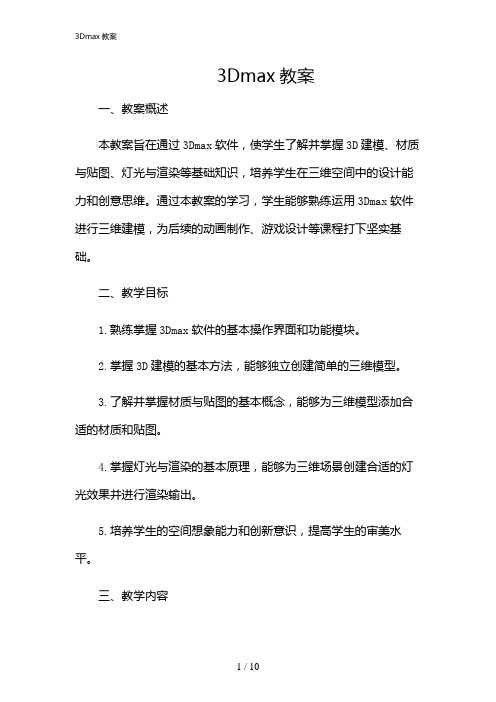
3Dmax教案一、教案概述本教案旨在通过3Dmax软件,使学生了解并掌握3D建模、材质与贴图、灯光与渲染等基础知识,培养学生在三维空间中的设计能力和创意思维。
通过本教案的学习,学生能够熟练运用3Dmax软件进行三维建模,为后续的动画制作、游戏设计等课程打下坚实基础。
二、教学目标1.熟练掌握3Dmax软件的基本操作界面和功能模块。
2.掌握3D建模的基本方法,能够独立创建简单的三维模型。
3.了解并掌握材质与贴图的基本概念,能够为三维模型添加合适的材质和贴图。
4.掌握灯光与渲染的基本原理,能够为三维场景创建合适的灯光效果并进行渲染输出。
5.培养学生的空间想象能力和创新意识,提高学生的审美水平。
三、教学内容1.3Dmax软件概述(1)软件简介:3Dmax是一款功能强大的三维建模、动画、渲染软件,广泛应用于游戏设计、建筑设计、影视制作等领域。
(2)操作界面:介绍3Dmax的操作界面,包括菜单栏、工具栏、视图区、命令面板等。
(3)功能模块:讲解3Dmax的主要功能模块,如建模、材质、灯光、渲染等。
2.3D建模(1)基本概念:介绍三维空间中的基本几何体、二维图形和复合对象等。
(2)建模方法:讲解常见的建模方法,如多边形建模、NURBS 建模、细分表面建模等。
(3)实例演示:通过实际操作,演示创建简单三维模型的过程。
3.材质与贴图(1)基本概念:介绍材质和贴图的基本概念,以及它们在三维场景中的作用。
(2)材质编辑器:讲解材质编辑器的使用方法,包括材质的基本属性、贴图坐标等。
(3)实例演示:通过实际操作,演示为三维模型添加材质和贴图的过程。
4.灯光与渲染(1)基本概念:介绍灯光的类型、属性和作用,以及渲染的基本原理。
(2)灯光设置:讲解如何为三维场景创建合适的灯光效果,包括灯光的参数调整、阴影设置等。
(3)渲染输出:介绍渲染输出的基本流程,包括渲染设置、图像格式选择等。
四、教学方法1.讲授法:讲解3Dmax的基本概念、操作方法和功能模块。
幼儿教育3d建模教案

幼儿教育3d建模教案教案标题:幼儿教育3D建模教案教案目标:1. 帮助幼儿了解和掌握基本的3D建模概念和技能。
2. 培养幼儿的创造力、空间想象力和手眼协调能力。
3. 通过实践和合作,促进幼儿的团队合作和解决问题的能力。
教学目标:1. 了解3D建模的定义和应用领域。
2. 掌握基本的3D建模技术,如平移、旋转和缩放。
3. 利用3D建模软件创建简单的模型。
4. 学会通过合作分享和展示自己的创作成果。
教学资源:1. 幼儿适用的3D建模软件(如Tinkercad、Sculptris等)。
2. 幼儿适用的计算机或平板电脑。
3. 幼儿适用的建模材料,如塑料积木、黏土等。
4. 幼儿适用的绘画工具,如彩色铅笔、油画棒等。
教学步骤:引入活动:1. 向幼儿介绍3D建模的概念和应用领域,例如建筑设计、动画制作等。
2. 展示一些3D建模作品,激发幼儿的兴趣和好奇心。
技能训练:3. 向幼儿解释基本的3D建模技术,如平移、旋转和缩放,通过简单的示范和练习让幼儿掌握这些技能。
4. 引导幼儿使用3D建模软件或建模材料创建简单的几何形状,如立方体、球体等。
5. 鼓励幼儿进行创造性的设计,例如设计自己的房屋、动物等。
合作与分享:6. 将幼儿分为小组,让他们一起合作设计一个3D模型。
7. 鼓励小组成员分享自己的创意和想法,并互相帮助解决问题。
8. 每个小组展示他们的成果,并向其他小组解释他们的设计理念和过程。
评估与反思:9. 观察幼儿在活动中的参与度和创造力表现,并给予积极的反馈和鼓励。
10. 与幼儿一起回顾活动,让他们分享自己的学习收获和困难,并讨论如何改进和提高。
拓展活动:11. 鼓励幼儿在家中继续使用3D建模软件或建模材料进行创作,并与家人分享自己的成果。
教案注意事项:1. 确保幼儿在使用电脑或平板电脑时的安全和适度。
2. 鼓励幼儿尝试不同的创意和设计,不要限制他们的想象力。
3. 在活动中注重团队合作和分享,培养幼儿的社交技能和合作精神。
- 1、下载文档前请自行甄别文档内容的完整性,平台不提供额外的编辑、内容补充、找答案等附加服务。
- 2、"仅部分预览"的文档,不可在线预览部分如存在完整性等问题,可反馈申请退款(可完整预览的文档不适用该条件!)。
- 3、如文档侵犯您的权益,请联系客服反馈,我们会尽快为您处理(人工客服工作时间:9:00-18:30)。
第一章生成建筑体块AutoCAD是由美国著名的AutoDesk公司研制和开发的,它是最早出现的CAD软件之一,现在已成为应用最为广泛的PC图形设计软件。
建立三维模型是制作效果图的第一步,一般称作建模。
建模的软件很多,方法原理也各不相同。
即使是同一个软件,往往也包含若干种不同性质的建模方式。
本门课主要介绍用AutoCAD建立三维模型的基本方法。
AutoCAD是复合型软件,其建模的方法在内部又分为实体布尔运算、PL线的属性编辑两大类,两种方式有着天壤之别。
实体建模方式在模型简单的情况下表现出来的便捷性导致了大量误区,初学者往往误以为AutoCAD主要是靠实体建模,甚至不知道AutoCAD的PL线专业建模方法。
实际上实体布尔运算的建模方式是AutoCAD13版以后才出现的非内核方式,从实体具备质量特性即可知道其主要目标并不是建筑、室内效果图建模,而是机械、力学方等方面的计算应用。
因此实体建模方式不仅大量占用电脑资源、与AutoCAD大量普通物体互不兼容,而且生成的模型是以未经优化的三角面组合,很混乱,对渲染软件来说负担沉重。
实体建模对付简单的模型尚可,对小区规划、高层建筑、室内光能传递等复杂规模的模型来说,不仅力不从心,而且模型中冗余信息过多,会轻易导致效率低下。
其实,对AutoCAD来说,内核命令组成的建模方式才能够真正发挥其优越性。
对PL线属性编辑而形成的系统建模方法的优势在于几乎所有命令都是AutoCAD内核命令,都是设计师平时绘制平、立、剖面图时常用的命令,因此直观、易学、快捷、省面,而且原理明确、修改方便、节约资源、高效可靠。
这种建模方法不仅与方案设计的不断可变性充分结合,而且能够给渲染软件提供四边形平面的最优化的模型,使得渲染效率数倍提高,尤其是表现在光能传递方面。
很多同学已经熟练掌握使用AutoCAD绘制平、立、剖面图的命令,却不知道这些普通的命令已经可以创建专业的三维模型了!目标:设定AutoCAD的工作界面,了解AutoCAD的工作方法,鼠标与键盘的密切配合,快速创建体块,进入全力学习状态!重点:1、设置AutoCAD绘图环境和加载简化命令;2、设定屏幕显示范围;3、建立图层并设置当前图层;4、生成建筑体块并展示出来。
主要内容:一、认识AutoCAD配置AutoCAD的绘图环境;AutoCAD四种绘图方式;简化命令绘图法的使用方法;单位精度设置。
二、生成命令1、L(LINE,二维或三维线段);2、C(CIRCLE,圆);3、A(ARC,圆弧);4、PL(PLINE,二维多段线)。
三、功能控制命令1、F8(切换正交模式);2、F2(切换文本/图形屏幕);3、F6(切换坐标显示模式)。
四、视图控制命令1、Z(ZOOM,视图缩放);2、P(PAN,视图平移)。
五、编辑命令1、CR(CHPROP,显示和修改对象特性);2、E(ERASE,删除);3、U(后悔)。
六、图层命令1、LA(LAYER,图层特性管理器对话框);2、-LA(-LAYER,命令行模式的图层操作);3、每一个物体都具有图层、颜色、线型这三个基本特征。
七、着色命令1、SD(SHADEMODE,着色模式);2、FI(FILL,填充);3、RE/RG(REGEN,重新生成)。
八、保存命令1、SS(SA VE AS,另存为);2、建立文件夹的规则;3、起文件名的规则;4、应注意的问题。
1.1 AutoCAD绘图环境并加载简化命令将简化命令Acad.pgp文件直接复制到AutoCAD安装目录下启动AutoCAD,关闭“动态输入”。
(开启动态输入输入坐标时会以相对坐标进行定位)工具——草图设置CFG(CONFIG,系统设置)命令行输入CFG或者【工具】—【选项】命令1.2设置屏幕显示范围L(LINE,二维或三维线段)输入L,指定起点,输入0,0后按回车键;按F8键打开正交模式,将鼠标向右侧移动,指明画线方向,输入线段的距离为100000。
输入Z后按回车键,选E。
删除直线。
操作完成后,屏幕的显示范围立即变为100000mm,这种简易的设定屏幕显示范围的方法,避免了使用图形界限命令的很多选项和注意事项。
1.3绘制矩形利用直线L命令绘制长50000宽20000的矩形。
生成体块CR(CHPROP,显示和修改对象特性)厚度为90000命令: crCHPROP选择对象: 指定对角点: 找到 4 个选择对象:输入要修改的特性[颜色(C)/图层(LA)/线型(LT)/线型比例(S)/线宽(LW)/厚度(T)]: t指定新厚度<0.0000>: 90000输入要修改的特性[颜色(C)/图层(LA)/线型(LT)/线型比例(S)/线宽(LW)/厚度(T)]:1.4展示三维形体绘制三棱柱厚度60000命令: _line 指定第一点:指定下一点或[放弃(U)]: @20000<300指定下一点或[放弃(U)]: @27000<40指定下一点或[闭合(C)/放弃(U)]: c绘制圆柱命令: cCIRCLE 指定圆的圆心或[三点(3P)/两点(2P)/相切、相切、半径(T)]: 指定圆的半径或[直径(D)]: 15000命令: crCHPROP选择对象: 找到 1 个选择对象:输入要修改的特性[颜色(C)/图层(LA)/线型(LT)/线型比例(S)/线宽(LW)/厚度(T)]: t 指定新厚度<0.0000>: 50000输入要修改的特性[颜色(C)/图层(LA)/线型(LT)/线型比例(S)/线宽(LW)/厚度(T)]:绘制弧形面1.5快速创建体块建立相应的图层LA(LAYER,对话框模式图层设定)-LA(-LAYER,命令行模式图层设定)表1 常用建筑效果图层名表从平面开始AutoCAD默认的视图是平面视图,下面在平面状态下,构筑一组形体。
使用PL(PLINE)二维多段线命令,也叫多义线、复合线。
由于墙是有厚度的,在绘制墙线是选择了能输入宽度的线——PL线,而不是之前介绍的L、A、C等命令。
那么,L、A、C等命令是不是没有用了呢?当然不是,由于L、A、C等命令不能定义宽度,用CR命令生成厚度后,只是一个片状物体,不能满足制作建筑墙体的要求,但可以应用在宽(厚)度不是特别明显的物体,如玻璃、窗格、圆柱等。
命令: PLPLINE指定起点: 0,0当前线宽为0.0000指定下一个点或[圆弧(A)/半宽(H)/长度(L)/放弃(U)/宽度(W)]: W指定起点宽度<0.0000>: 490指定端点宽度<490.0000>:指定下一个点或[圆弧(A)/半宽(H)/长度(L)/放弃(U)/宽度(W)]: 20000指定下一点或[圆弧(A)/闭合(C)/半宽(H)/长度(L)/放弃(U)/宽度(W)]: <正交开> 12000指定下一点或[圆弧(A)/闭合(C)/半宽(H)/长度(L)/放弃(U)/宽度(W)]: 20000指定下一点或[圆弧(A)/闭合(C)/半宽(H)/长度(L)/放弃(U)/宽度(W)]: C现在的PL线是实心填充的,对制图清晰观察不利,输入FILL填充命令,输入【关闭】选项OFF。
输入RE重生成命令。
生成体块并展示命令: CRCHPROP选择对象: 指定对角点: 找到 1 个选择对象:输入要修改的特性[颜色(C)/图层(LA)/线型(LT)/线型比例(S)/线宽(LW)/厚度(T)]: T指定新厚度<0.0000>: 50000输入要修改的特性[颜色(C)/图层(LA)/线型(LT)/线型比例(S)/线宽(LW)/厚度(T)]:命令: SD输入选项[二维线框(2D)/三维线框(3D)/消隐(H)/平面着色(F)/体着色(G)/带边框平面着色(L)/带边框体着色(O)] <二维线框>: G绘制弧形体块存图练习参考:第二章高楼拔地而起目标:一座高楼拔地而起重点:开门、窗洞口的基本方法;窗格的省面画法;平屋面的画法。
主要内容:一、功能控制命令(OS)二、编辑命令1、AR/-AR(ARRAY/-ARRAY,二维矩形或环形阵列)2、TR(TRIM,剪切)3、3A(3DARRAY,三维矩形或环形阵列)4、M(MOVE,移动)5、CO/OP(COPY,复制)三、视图命令V/VP(VPOINT,求轴测图)四、选择物体的方法2.1构筑平面形状并绘制墙体1、设定图形界面输入直线命令L,画一根100000的直线,范围缩放后删除2、设立图层输入图层命令LA,创建QAG,BL,BLGE,WM,DD等图层,将当前图层设为QAG层。
3、绘制平面轮廓用起始宽度及结束宽度均为490的PL线,构筑长度为58500,宽度为12000的建筑外轮廓。
4、生成体块用CR-T命令将其升高为89100,单击视图工具按钮,观察东南轴测,着色显示SD-O。
5、开门窗洞口回到平面;用L线绘制辅助线;用AR命令将辅助线以1500的间距矩形阵列数个用TR命令剪切出门窗洞口删除辅助线,用PL线在最底层画线宽为490的墙线,通过CR命令,给其高度1500(假定室内外高差为600)。
将这个线宽度为490,高度为1500的窗间墙用3A命令,以3000间距,选择矩形阵列,将其沿Z轴方向阵列数个,留出洞口。
命令:3A 选择对象: 找到 1 个选择对象:输入阵列类型[矩形(R)/环形(P)] <矩形>:输入行数(---) <1>:输入列数(|||) <1>:输入层数(...) <1>: 30指定层间距(...): 30002.2绘制玻璃将BL层设为当前层,用L捕捉墙的端点绘制一根通长线,给出高度88000,玻璃画成了一个大面,居于墙中,被墙体有所遮挡。
2.3绘制窗格1、竖格的画法画长度为60的L线向外移动60,离开玻璃复制两个,间距为720命令: l LINE 指定第一点:指定下一点或[放弃(U)]: 60指定下一点或[放弃(U)]:命令: m MOVE选择对象: 找到 1 个选择对象:指定基点或[位移(D)] <位移>: 指定第二个点或<使用第一个点作为位移>: 60命令: op COPY选择对象: 找到 1 个选择对象:指定基点或[位移(D)] <位移>: 指定第二个点或<使用第一个点作为位移>: 720指定第二个点或[退出(E)/放弃(U)] <退出>: 1440指定第二个点或[退出(E)/放弃(U)] <退出>:选择这三根线,厚度为89100选择矩形阵列,输入列数为19,列间距为30002、横格的画法当前层为BLGE层,冻结其他图层。
捕捉已经画好的竖格的端点,用L线画一个通常的线,给其高度为60。
